Xbox Series X 및 Xbox Series S에 Netflix를 설치하는 방법
- 王林앞으로
- 2023-04-17 17:31:039029검색
우리 모두는 Xbox 콘솔이 좋아하는 게임을 즐길 수 있는 곳이라는 것을 알고 있습니다. Xbox 팬이라면 최신 게임을 다운로드하고 대부분을 완료했을 가능성이 높습니다. 하지만 좋아하는 영화를 보거나 좋아하는 TV 프로그램을 몰아보는 플랫폼이 될 수도 있다는 사실을 알고 계셨나요? 좋아요. 이제 Xbox 콘솔에서 Netflix 앱을 무료로 다운로드하고 설치할 수 있습니다. 이제 Xbox 콘솔로 TV 프로그램이나 영화를 놓치지 마세요. 필요한 것은 Netflix 구독과 양호한 인터넷 연결뿐입니다. 이 문서에서는 이러한 단계를 설명합니다.
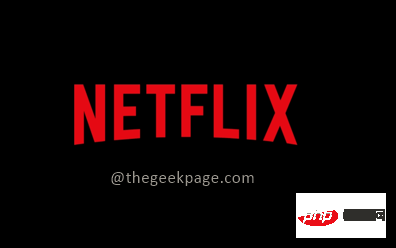
1부: Xbox Series X 또는 Xbox Series S에 Netflix를 설치합니다.
1단계: 컨트롤러에서 Xbox 버튼을 누릅니다.
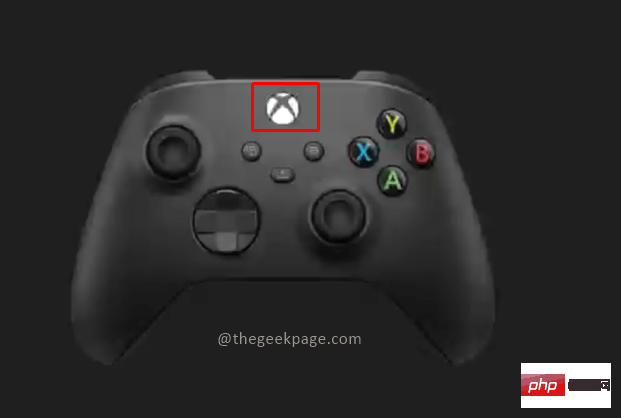
2단계: 나타나는 메뉴에서 홈페이지로 이동합니다. 홈페이지에서 아래로 스크롤하여 Store로 이동하세요.
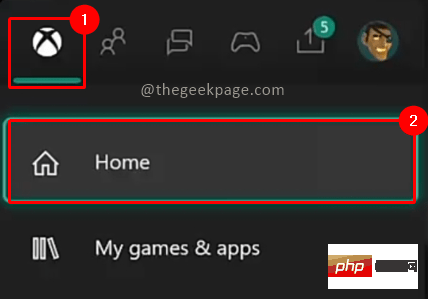
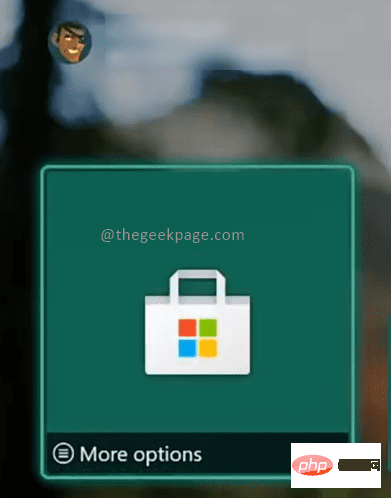
3단계: 앱 섹션에서 검색 옵션을 선택하여 Netflix 앱을 검색할 수 있습니다.

4단계: 검색 결과에서 Netflix 앱을 선택합니다.
5단계: 설치 옵션을 선택하여 다운로드 및 설치 프로세스를 시작합니다.
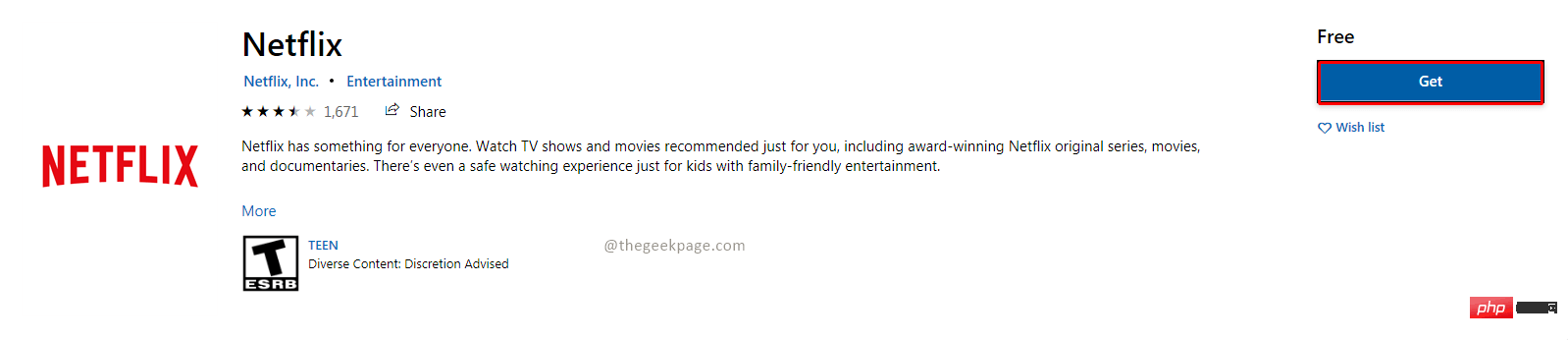
2부: Xbox Series X 또는 Xbox Series S에서 Netflix 앱 찾기
1단계: 컨트롤러에서 Xbox 버튼을 누릅니다.
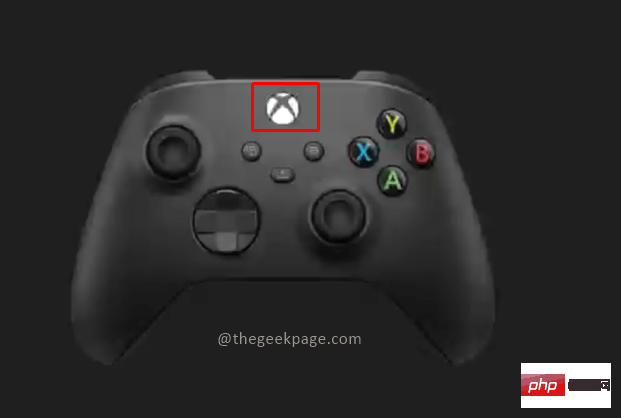
2단계: 메뉴에서 내 게임 및 앱으로 이동합니다. 클릭을 클릭하면 모두 볼 수 있습니다.
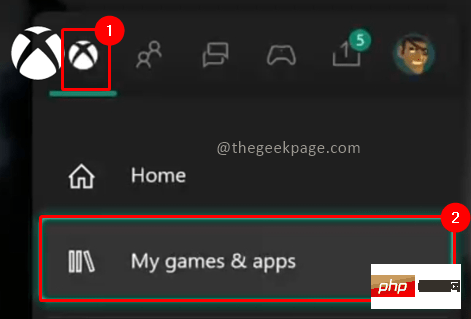
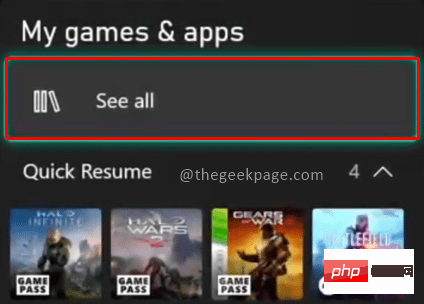
3단계: "Apps" 섹션으로 이동하면 Netflix 앱을 열 수 있습니다.
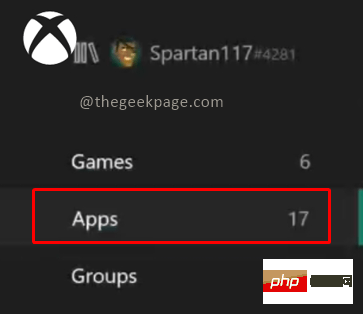
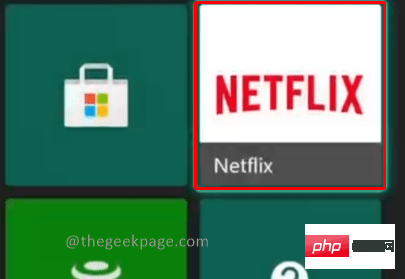
4단계: Netflix 계정으로 로그인합니다.
이제 Xbox Series X 또는 Xbox Series S 콘솔을 사용하여 Netflix에서 좋아하는 프로그램을 몰아서 시청할 수 있습니다. Xbox 콘솔은 주로 게임 목적으로 레이블이 지정될 수 있지만 Microsoft는 게이머에게 종합적인 경험을 제공하기 위해 다양한 엔터테인먼트 및 음악 앱도 지원합니다.
위 내용은 Xbox Series X 및 Xbox Series S에 Netflix를 설치하는 방법의 상세 내용입니다. 자세한 내용은 PHP 중국어 웹사이트의 기타 관련 기사를 참조하세요!

